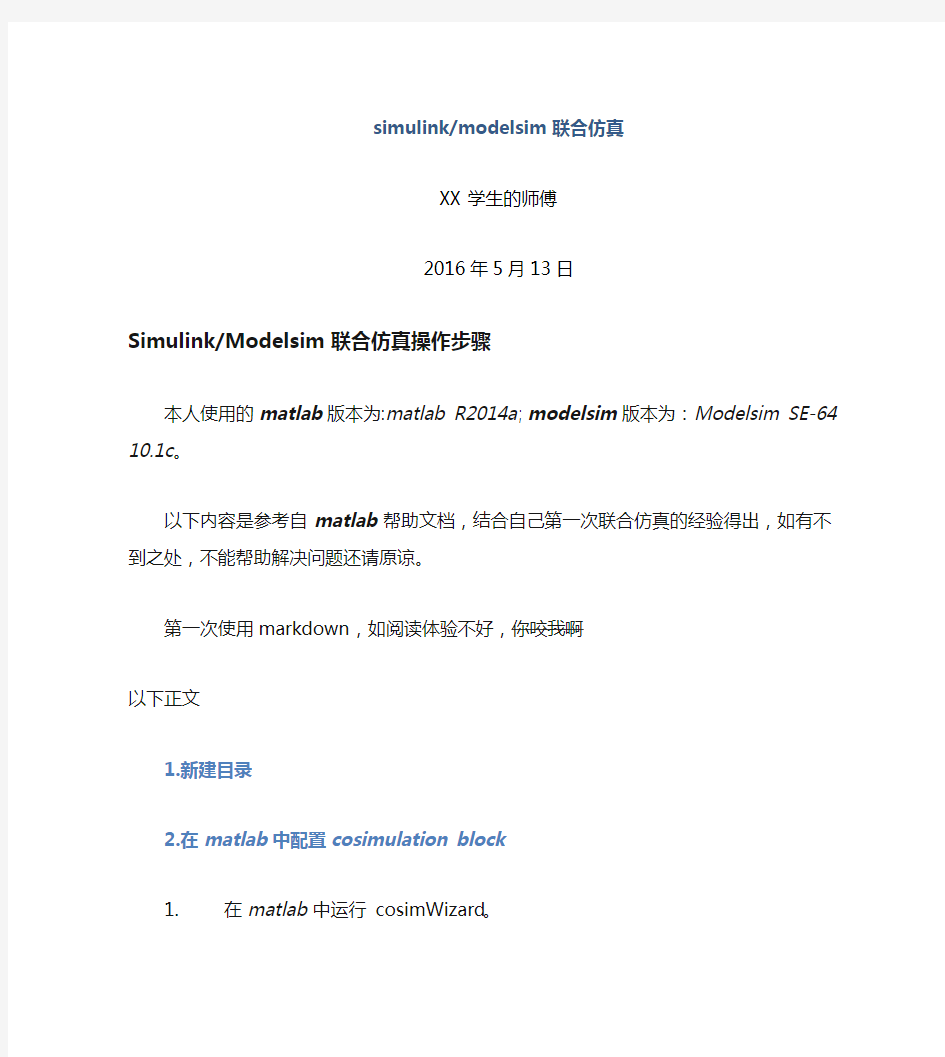
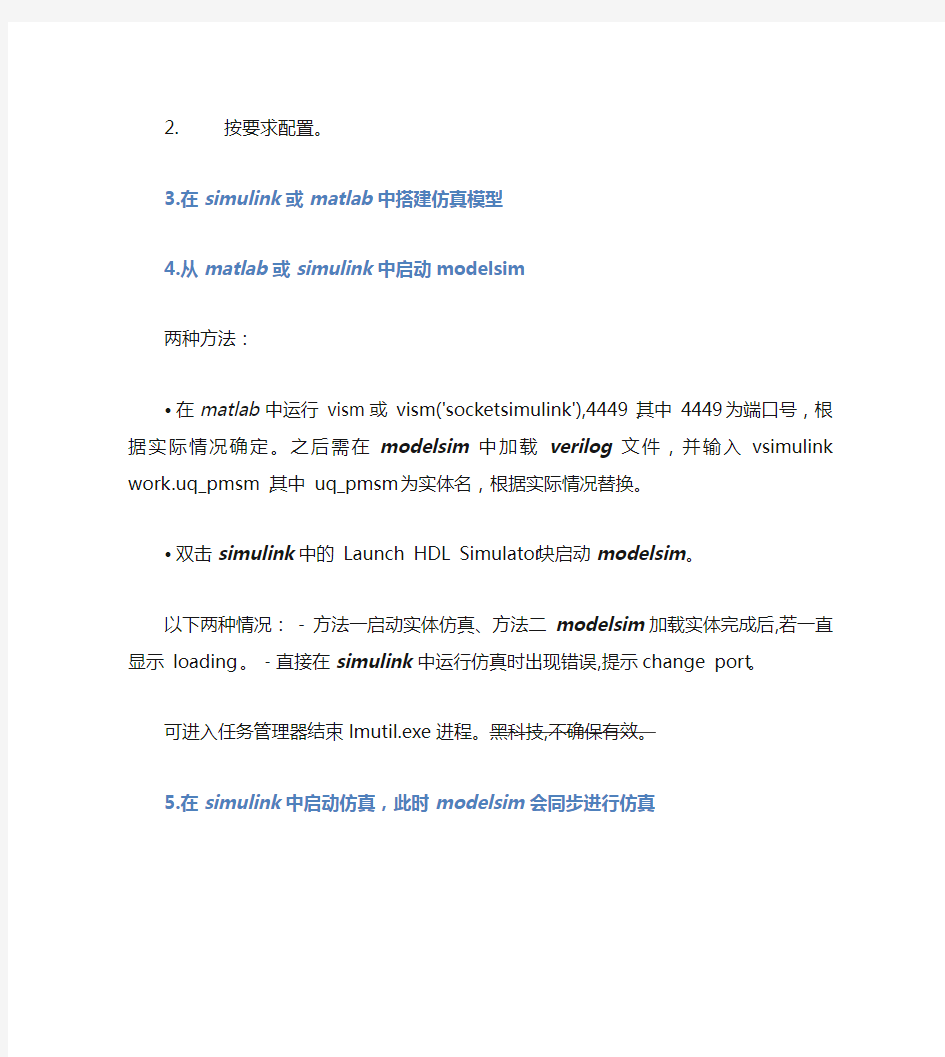
simulink/modelsim联合仿真
XX学生的师傅
2016年5月13日
Simulink/Modelsim 联合仿真操作步骤
本人使用的matlab版本为:matlab R2014a ; modelsim版本为:Modelsim SE-64 10.1c。
以下内容是参考自matlab帮助文档,结合自己第一次联合仿真的经验得出,如有
不到之处,不能帮助解决问题还请原谅。
第一次使用markdown,如阅读体验不好,你咬我啊
以下正文
1.新建目录
2.在matlab中配置cosimulation block
1.在matlab中运行cosimWizard。
2.按要求配置。
3.在simulink或matlab中搭建仿真模型
4.从matlab或simulink中启动modelsim
两种方法:
?在matlab中运行vism或vism('socketsimulink'),4449 ,其中4449为端口号,根据实际情况确定。之后需在modelsim中加载verilog文件,并输入
vsimulink work.uq_pmsm ,其中uq_pmsm为实体名,根据实际情况替换。
?双击simulink中的Launch HDL Simulator块启动modelsim。
以下两种情况: - 方法一启动实体仿真、方法二modelsim加载实体完成后,若一直
显示loading。 - 直接在simulink中运行仿真时出现错误,提示change port。
可进入任务管理器结束lmutil.exe进程。黑科技,不确保有效。
5.在simulink中启动仿真,此时modelsim会同步进行仿真
CarSim与Simulink联合仿真 1 软件介绍 在MATLAB中,Simulink是用来建模、仿真和分析动态多维系统的交互工具。可以使用Simulink提供的标准模型库或者自行创建模型库,描述、模拟、评价和精化系统行为,同时,Simulink和MATLAB之间的联系十分便捷,可以使用一个灵活的操作系和应用广泛的分析和设计工具。最后,除了可以使用Simulink建模和仿真之外,还可以通过其他软件联合来完成更多的分析任务,如CarSim、ADAMS、AMEsim等许多软件。 CarSim是专门针对车辆动力学的仿真软件,CarSim模型在计算机上运行的速度比实时快3-6倍,可以仿真车辆对驾驶员,路面及空气动力学输入的响应,主要用来预测和仿真汽车整车的操纵稳定性、制动性、平顺性、动力性和经济性,同时被广泛地应用于现代汽车控制系统的开发。CarSim可以方便灵活的定义试验环境和试验过程,详细的定义整车各系统的特性参数和特性文件。CarSim软件的主要功能如下: ●适用于以下车型的建模仿真:轿车、轻型货车、轻型多用途运输车及SUV; ●可分析车辆的动力性、燃油经济性、操纵稳定性、制动性及平顺性; ●可以通过软件如MA TLAB,Excel等进行绘图和分析; ●可以图形曲线及三维动画形式观察仿真的结果; ●包括图形化数据管理界面,车辆模型求解器,绘图工具,三维动画回放工具,功率 谱分析模块; ●程序稳定可靠; ●软件可以实时的速度运行,支持硬件在环,CarSim软件可以扩展为CarSim RT, CarSim RT 是实时车辆模型,提供与一些硬件实时系统的接口,可联合进行HIL 仿真; ●先进的事件处理技术,实现复杂工况的仿真; ●友好的图形用户界面,可快速方便实现建模仿真; ●提供多种车型的建模数据库; ●可实现用户自定义变量的仿真结果输出; ●可实现与simulink的相互调用; ●多种仿真工况的批运行功能; 2 CarSim与Simulink联合仿真 2.1 Simulink接口 1) 变量由Simulink导入CarSim(导入变量) 可由Simulink导入到CarSim中的变量可达160多个,主要分为以下几部分: ?控制输入
1.Ansoft和Simplore联合仿真时,如果Ansoft中的模型类型是Transient,则必 须勾选Maxwell 2D -> Design Settings -> Advanced Product Coupling菜单中的Enable transient-transient link with Sim,否则在检查时会产生Cannot find the matching inductor in the imported file 这个错误。 2.Ansoft和Simplore联合仿真时,Simplore软件控制着仿真步长,也控制着 Ansoft模型的旋转速度(或者称线速度)。 3.Ansoft和Simplore联合仿真的必要前提: 1)Ansoft模型必须可以求解(即可以进行运算)。 2)Ansoft模型必须含有机械运动(原文: must have mechanical motion) 3)Ansoft模型必须至少含有一个外部类型(external类型)的绕组。 4)Ansoft模型名不能含有非法字符(如空格) 5)建议:在与Simplore联合仿真之前,最好保证Ansoft模型可以单独进行 运算(即可以Solve without external windings) 4.Ansoft和Simplore联合仿真时,Ansoft软件内部设定的开始和停止时间会发 生变化(即由Simplore控制) 5.Ansoft的仿真停止时间必须大于或等于Simplore的仿真停止时间。 6.Ansoft和Simplore联合仿真,Ansoft模型必须含有:几何图形,运动的Band (moving band),材料,边界条件,external 类型的绕组,剖分。
SIMULINK仿真方法简介 SIMULINK是一个进行动态系统的建模、仿真和综合分析的集成软件包。它可以处理的系统包括:线性、非线性系统;离散、连续及混合系统;单任务、多任务离散事件系统。 在SIMULINK提供的图形用户界面GUI上,只要进行鼠标的简单拖拉操作就可以构造出复杂的仿真模型。它的外表以方框图形式呈现,且采用分层结构。从建模角度,SIMULINK 既适用于自上而下的设计流程,又适用于自下而上的逆程设计。从分析研究角度,这种SIMULINK模型不仅让用户知道具体环节的动态细节,而且能够让用户清晰的了解各器件、各子系统、各系统间的信息交换,掌握各部分的交互影响。 1. 应用SIMULINK的基本操作 1)在MATLAB的命令窗运行指令simulink或点击命令窗口中的图标,便可以打开如图B1-2所示的SIMULINK模块库浏览器(Simulink Library Browser)。 图B1-2 SIMULINK库浏览器 2)点击Source字库前的“+”号(或双击字库名),便可以得到各种信源模块,如图B1-3。 图B1-3 信源子库的模块 3)点击“新建”图标,打开一个名为untitled的空白模型窗口,如图B1-4。
图B1-4 SIMULINK的新建模型窗口 4)用鼠标指向所需的信号源(如阶跃信号Step),按下鼠标左键,把它拖至untitled窗,就生成一个阶跃信号的复制品。,如图B1-5。 图B1-5模型创建中的模型窗口 5)采用上述方法,将信宿库Sink中的示波器scope拷贝到模型窗口,把鼠标指向信源右侧的输出端,当光标变成十字符时,按住鼠标任意键,移向示波器的输入端,就完成了两个模块间的信号连接,如图B1-6。 图B1-6 创建模型完毕中的模型窗口 6)进行仿真,双击示波器,打开示波器显示屏,如图1-7。点击模型窗口中的“仿真启动” 图标或点击simulink菜单下的start,仿真就开始了,就可以观测到阶跃信号的波形了,如图B1-7。
三相鼠笼式异步电动机的协同仿真模型实验分析 本文所采用的电机是参照《Ansoft 12在工程电磁场中的应用》一书所给的使用RMxprt输入机械参数所生成的三相鼠笼式异步电动机,并且由RMxprt的电机模型直接导出2D模型。由于个人需要,对电机的参数有一定的修改,但是使用Y160M--4的电机并不影响联合仿真的过程与结果。 1.1 Maxwell与Simplorer联合仿真的设置 1.1.1Maxwell端的设置 在Maxwell 2D模型中进行一下几步设置: 第一步,设置Maxwell和Simplorer端口连接功能。右键单击Model项,选择Set Symmetry Multiplier项,如图1.1所示,单击后弹出图1.2的对话框。 图1.1 查找过程示意图
图1.2 设计设置对话框 在对话框中,选择Advanced Product Coupling项,勾选其下的Enable tr-tr link with Sim 。至此,完成第一步操作。 第二步,2D模型的激励源设置。单击Excitation项的加号,显示Phase A、Phase B、Phase C各项。双击Phase A项,弹出如图1.3所示的对话框。 图1.3 A相激励源设置 在上图的对话框中,将激励源的Type项设置为External,并勾选其后的Strander,并且设置初始电流Initial Current项为0。Number of parallel branch项按照电机的设置要求,其值为1。参数设置完成后,点击确定退出。 需要说明的一点是,建议在设置Maxwell与Simplorer连接功能即第一步之前,记录电压激励源下的电阻和电感。事实上,这里的电组和电感就是Maxwell 2D计算出的电机的定子电阻与定子电感。这两个数据在外电路的连接中会使用到,在后面会详细说明。 至此,Maxwell端的设置完毕。 1.1.2 Simplorer端的设置 Simplorer端的设置,主要是对电机外电路的设置,具体的电路会在空载实验和额定负载实验中详细给出,这里不再赘述。
Moldflow 2019最新进展与仿真优化Rahul Patil Product Manager | Autodesk
Moldflow40周年了!!
内容 ?Moldflow 2019 –最新进展?Moldflow 2019更新2 ?仿真优化案例研究
最新进展
Moldflow 2019.0:发布和更新概述 效率& 易用性 市场影响力 技术领导力 ?仿真任务管理器的改善 ?新的文件传输协议? 修复了Bug ? 用户界面速度的提升? 易用性的提升: ?可选择CAD 实体/面/边 ?网格划分GUI(图形用户界面)的提升? 切割面的控制(图层属性)?网格的更新: ?在CAD 上指定水路尺寸 ?双层面转换为带厚度属性的中性面? 在曲线上设置阀浇口 ?更快的随形冷却求解器 ?~5x 速度提升?支持并行计算?支持Linux 系统 ?全面的准确性提升 ?纤维取向的准确性 ?重力和惯性作用下的3D 流动准确性?微孔发泡的提升? 型芯偏移的准确性 ?不包含温度求解的冷却液流动分析 ?包含水泵 ?双色的缩痕分析 ?求解器API 支持金属粉末成型 ?共享结果(工程师的Snapchat)?与同事共享一个3D 的结果?共享数据(Autodesk 驱动器)?最新CAD 转换 ?Helius PFA 最新支持温度因子?温度插值 ? Fusion360 Ultimate 支持Synergy 和Adviser: ?模型修复(替代SimStudio Tools) ? 提供完整的Fusion 360 Ultimate 功能: ?机械仿真?加工?渲染,等等。
这里我们利用Matlab中的Simulink和SimMechanics做仿真,那么先来看看相关的资料。 SimMechanics ——机械系统建模和仿真 SimMechanics 扩展Simscape? 在三维机械系统建模的能力。用户可以不进行方程编程,而是借助该多刚体仿真工具搭建模型,这个模型可以由刚体、铰链、约束以及外力组成。自动化3-D动画生成工具可做到仿真的可视化。用户也可通过从CAD系统中直接导入模型的质量、惯量、约束以及三维几何结构。Real-Time Workshop可以对SimMchanics模型进行自动化C代码生成,并在硬件在回路仿真过程中可以使用生成的代码而不是硬件原型测试嵌入式控制器。 SimMechanics可以用于开发悬架、机器手臂、外科医疗设备、起落架和大量的其它机械系统。用户也可以在SimMechanics环境下集成其它的MathWorks物理建模工具,这样做可以实现更加复杂跨领域的物理建模。 特点: ?提供了三维刚体机械系统的建模环境 ?包含了一系列分析机械运动和设计机械元件尺寸的仿真技术 ?三维刚体可视化仿真 ?SimMechanics Link utility,提供Pro/ENGINEER 和SolidWorks CAD平台的接口并且也提供了API函数和其它CAD平台的接口
?能够把模型转化为C代码(使用Real-Time Workshop) ?由于集成在Simulink环境中,因此可以建立高精度、非线性的模型以支持控制系统的开发和测试。 强大功能: 搭建机械系统模型 使用SimMechanics用户仅需要收集物理系统信息即可建立三维机械系统模型。使用刚体、坐标系、铰链和作用力元素定义和其它Simulink模型直接相连的部分。这个过程可以重用Simulink模型以及扩展了SimMechanics工具的能力。用户还可把Simulink模型和SimMechnics模型集成为一个模块,并可封装成可在其它模型中复用的子系统。 机械系统建模仿真和分析 SimMechanics包含如下子系统: ?使用Simulink查表模块和SimMechanics传感器和作动器定义的非线性的弹性单元 ?用来定义航空器件压力分布的空气动力学拖曳模块,例如副翼和方向舵 ?车辆悬架系统,例如防侧翻机械装置和控制器 ?轮胎模型
相信大家在联合仿真ADAMS和SIMULINK时都会遇到很多的问题:ADAMS/contro中的例子ball_beam通过联合仿真,更容易理解adams和simulink的联合仿真精髓。小球在一脉冲力的作用下沿着横梁滚动,此时梁的两端受力不平衡,梁的一段倾斜,为了使得小球不掉下横梁,在横梁上施加一个绕Z轴的力矩,横梁达到一定的角度之后逆向转动,然后小球就在这个作用力矩的控制下来回滚动而不掉下横梁!其中控制力矩在整个过程中是个动态变化的,力矩Torque_In是通过位移Position 和横梁转角Beam_Angle确定,这个是在simulink中通过框图完成的。 首先我申明一下我用的是adams2003和matlab6.5 以下我说明一下我的操作步骤: 1、把control中的ball_beam文件copy到另外一个文件夹下,同时设置adams和matlab的默认路径即为ball_beam文件夹,这样可以省略很多不必要的麻烦! 2、用aview打开ball_beam.cmd文件,先试试仿真一下,可以看到小球会在脉冲的作用下滚动,仿真时间最好大于8s 3、载入control模块,点击tools|plugin manager在control框选定。 4、点击control|plant export在file prefix下输入你的文件名,这个可以随便的,我输入的是myball,在plant input点击右键点
击guess选定tmp_MDI_PINPUT,在tmp_MDI_PINPUT中就是输入力矩Torque_In,只有一个输入参数;同样在plant output 中点击右键guess选定tmp_MDI_POUTPUT,这是模型的输出变量横梁转角Beam_Angle和小球与横梁中心轴的距离position。control package选择matlab,type是non_linear,初始化分析选择no,然后按ok!此时m文件已经生成了! 5、打开matalb,设置你的工作路径在ball_beam文件夹上,键入myball,马上有 %%% INFO : ADAMS plant actuators names : 1 Torque_In %%% INFO : ADAMS plant sensors names : 1 Beam_Angle 2 Position 出现 6、再键入adams_sys,弹出一个控制框图,这时可以新建一个mdl文件,将adams_sub拖入你新建的mdl框图中,其实再这里有一个偷懒的办法,就是在matlab中打开ball_beam.mdl文件,然后把他的那个adams_sub用你的刚产生的这个代替,然后另存为my_ball.mdl!
Moldflow分析结果解释 一流动分析部分 1 Fill time result 填充时间 填充时间显示了模腔填充时每隔一定间隔的料流前锋位置。每个等高线描绘了模型各部分同一时刻的填充。在填充开始时,显示为暗蓝色,最后填充的地方为红色。如果制品短射,未填充部分没有颜色。 使用: 制品的良好填充,其流型是平衡的。一个平衡的填充结果:所有流程在同一时间结束,料流前锋在同一时间到达模型末端。这个意味着每个流程应该以暗蓝色等高线结束。 等高线是均匀间隔,等高线的间隔指示了聚合物的流动速度。宽的等高线指示快速的流动,而窄的等高线指示了缓慢的填充。 查看项目: 确认填充行为的显示状况。 短射—在填充时间结果上,短射将显示为半透明的,查看流动路径的末端是否有半透明区域。 关于3D模型, 可以使用未填充的模穴(短射)结果来检查是否在制品的内部存在未充填的部分。 滞流—如果填充时间结果显示一些区域上的云图有很近的间隔,将产生滞流。如果一个薄区域在制品完全填充之前冻结滞流会导致短射。 过保压—如果填充时间结果显示某个流程的流程之前完成,将显示过保压。过保压会导致高的制品重量、翘曲和不均匀的密度分布。 熔接线和气穴—在填充时间结果上重叠熔接线结果可以确定其存在,熔接线会导致结构和视觉上的缺陷。 气穴—在填充时间结果上重叠气穴结果可以确认其存在,气穴会导致结构和视觉上的缺陷。 跑道效应—跑道效应会导致气穴和熔接线,查看气穴和熔接线的位置及数量。 2 Pressure at velocity/pressure switchover result V/P切换时刻的压力 该结果从流动分析产生,显示了通过模型内的流程在从速度到压力控制切换点的压力分布。 使用: 在填充开始前,模腔内各处的压力为零(或者为大气压,绝对压力)。熔料前沿到达的位置压力才会增加,当熔料前沿向前移动填充后面的区域时压力继续增加,此取决于该位置与熔料前沿的长度。 各个位置的压力不同促使聚合物熔料的填充流动,压力梯度是压力差除以两个位置间的距离。聚合物总是朝着负压力梯度方向移动,从高压力到低压力(这个类似于水的流动从高处流向低处)。因而,最大压力总是发生在聚合物注射位置处,最小压力发生在填充过程中的熔料前沿。压力大小(或压力梯度)取决于聚合物在模腔中的阻抗;高粘性的聚合物要求更多的压力来填充模腔。模型中的受限制区域,比如薄部分、小的流道、长的流动长度也要求大的压力梯度高压力来填充。
T1T2T3T4
Co-simulation with Maxwell Technical Background The co-simulation is the most accurate way of coupling the drive and the motor model. The advantage of this method is the high accuraty, having the real inverter currents as source in Maxwell and the back emf of the motor on the inverter currents as source in Maxwell, and the back-emf of the motor on the inverter side. The transient-transient link enables the use to pass data between Simplorer and Maxwell during the simulation: Maxwell2D and Maxwell3D can be used Simplorer and Maxwell will run altogether Simplorer is the Master, Maxwell is the slave At a given time step, the Winding currents and the Rotor angle are passed from Simplorer to Maxwell, the Back EMF and the Torque are passed from Maxwell to Simplorer The complexity of the drive system and of the mechanical system is not The complexity of the drive system and of the mechanical system is not limited Insights on the coupling Method The Simplorer time steps and the Maxwell time steps don’t have to be the same. Usually, Simplorer requires much more time steps than Maxwell. Assume the current simulation time is t Simplorer, based on the previous time steps, gives a forward meeting time t1to Maxwell where both simulators will exchange data. Between t0and t1, both code run by themselves. At t 1, both codes exchange data. If during the t0-t1period, some event appears on Simplorer side (state graph transition, large change of the pp p(g p,g g dynamic of the circuit), Simplorer will roll back to t0and set a new forward meeting time t1’, t1’< t1.
三维注塑成形模拟系统的研究和应用 一、发展概况和应用背景 塑料工业近20年来发展十分迅速,早在7年前塑料的年产量按体积计算已经超过钢铁和有色金属年产量的总和,塑料制品在汽车、机电、仪表、航天航空等国家支柱产业及与人民日常生活相关的各个领域中得到了广泛的应用。塑料制品成形的方法虽然很多,但最主要的方法是注塑成形,世界塑料成形模具产量中约半数以上是注塑模具。 随着塑料制品复杂程度和精度要求的提高以及生产周期的缩短,主要依靠经验的传统模具设计方法已不能适应市场的要求,在大型复杂和小型精密注射模具方面我国还需要从国外进口模具。 二、关键技术和实用功能 1.用三维实体模型取代中心层模型 传统的注塑成形仿真软件基于制品的中心层模型。用户首先要将薄壁塑料制品抽象成近似的平面和曲面,这些面被称为中心层。在这些中心层上生成二维平面三角网格,利用这些二维平面三角网格进行有限元计算,并将最终的分析结果在中面上显示。而注塑产品模型多采用三维实体模型,由于两者模型的不一致,二次建模不可避免。但由于注塑产品的形状复杂多样、千变万化,从三维实体中抽象出中心层面是一件十分困难的工作,提取过程非常繁琐费时,因此设计人员对仿真软件有畏难情绪,这已成为注塑成形仿真软件推广应用的瓶颈。 HSCAE 3D主要是接受三维实体/表面模型的STL文件格式。现在主流的CAD/CAM系统,如UG、Pro/ENGINEER、CATIA和SolidWorks等,均可输出质量较高的STL格式文件。这就是说,用户可借助任何商品化的CAD/CAE 系统生成所需制品的三维几何模型的STL格式文件,HSCAE 3D可以自动将该STL文件转化为有限元网格模型,通过表面配对和引入新的边界条件保证对应表面的协调流动,实现基于三维实体模型的分析,并显示三维分析结果,免去了中心层模拟技术中先抽象出中心层,再生成网格这一复杂步骤,突破了仿真系统推广应用的瓶颈,大大减轻了用户建模的负担,降低了对用户的技术要求,对用户的培训时间也由过去的数周缩短为几小时。图1为基于中心层模型和基于三维实体/表面模型流动分析模拟情况对比图。 图1(a)中模型分别表示为产品模型→中心层→有限元网格→流动显示。图1(b)中模型分别表示为产品模型→有限元网格→流动显示。 图1 基于中心层模型和基于三维实体/表面模型流动分析模拟情况对比 2.有限元、有限差分、控制体积方法的综合运用 注塑制品都是薄壁制品,制品厚度方向的尺寸远小于其他两个方向的尺寸,温度等物理量在厚度方向的变化又非常大,若采用单纯的有限元或有限差分方法势必造成分析时间过长,无法满足模具设计与制造的实际需要。我们在流动平面采用有限元法,厚度方向采用有限差分法,分别建立与流动平面和厚度方向尺寸相适应的网格并进行耦合求解,在保证计算精度的前提下使得计算速度满足工程的需要,并采用控制体积法解决了成形中的移动边界问题。对于内外对应表面存在差异的制品,可划分为两部分体积,并各自形成控制方程,通过在交接处进行插值对比保证这两部分的协调。 3.数值计算与人工智能技术的结合 优选注塑成形工艺参数一直是广大模具设计人员关注的问题,传统的CAE软件虽然可以在计算机上仿真出指定工艺条件下的注塑成形情况,但无法自动对工艺参数进行优化。CAE软件使用人员必须设置不同的工艺条件进行多次CAE分析,并结合实际经验在各方案之间进行比较,才能得出较满意的工艺方案。同时,在对零件进行CAE分析后,系统会产生有关该方案的大量信息(制品、工艺条件、分析结果等),其中分析
Simulink是MATLAB最重要的组件之一,它提供一个动态系统建模、仿真和综合分析的集成环境。在该环境中,无需大量书写程序,而只需要通过简单直观的鼠标操作,就可构造出复杂的系统。Simulink具有适应面广、结构和流程清晰及仿真精细、贴近实际、效率高、灵活等优点,并基于以上优点Simulink已被广泛应用于控制理论和数字信号处理的复杂仿真和设计。同时有大量的第三方软件和硬件可应用于或被要求应用于Simulink。 Simulink是MATLAB中的一种可视化仿真工具,是一种基于MATLAB的框图设计环境,是实现动态系统建模、仿真和分析的一个软件包,被广泛应用于线性系统、非线性系统、数字控制及数字信号处理的建模和仿真中。Simulink可以用连续采样时间、离散采样时间或两种混合的采样时间进行建模,它也支持多速率系统,也就是系统中的不同部分具有不同的采样速率。为了创建动态系统模型,Simulink提供了一个建立模型方块图的图形用户接口(GUI) ,这个创建过程只需单击和拖动鼠标操作就能完成,它提供了一种更快捷、直接明了的方式,而且用户可以立即看到系统的仿真结果。 Simulink;是用于动态系统和嵌入式系统的多领域仿真和基于模型的设计工具。对各种时变系统,包括通讯、控制、信号处理、视频处理和图像处理系统,Simulink提供了交互式图形化环境和可定制模块库来对其进行设计、仿真、执行和测试。. 构架在Simulink基础之上的其他产品扩展了Simulink多领域建模功能,也提供了用于设计、执行、验证和确认任务的相应工具。Simulink与MATLAB® 紧密集成,可以直接访问MATLAB大量的工具来进行算法研发、仿真的分析和可视化、批处理脚本的创建、建模环境的定制以及信号参数和测试数据的定义。 丰富的可扩充的预定义模块库 交互式的图形编辑器来组合和管理直观的模块图 以设计功能的层次性来分割模型,实现对复杂设计的管理 通过Model Explorer 导航、创建、配置、搜索模型中的任意信号、参数、属性,生成模型代码 提供API用于与其他仿真程序的连接或与手写代码集成 使用Embedded MATLAB?模块在Simulink和嵌入式系统执行中调用MATLAB算法 使用定步长或变步长运行仿真,根据仿真模式(Normal,Accelerator,Rapid Accelerator)来决定以解释性的方式运行或以编译C代码的形式来运行模型 图形化的调试器和剖析器来检查仿真结果,诊断设计的性能和异常行为 可访问MATLAB从而对结果进行分析与可视化,定制建模环境,定义信号参数和测试数据 模型分析和诊断工具来保证模型的一致性,确定模型中的错误 平面连杆机构 英文名称: planar linkage mechanism
7.1机械夹紧机构建模使用实例 机械系统建模实例将创建一种机械夹紧机构模型,是阿波罗登月计划中用于夹紧登月舱和宇宙飞船的十二个夹紧机构之一。夹紧机构包括:摇臂(Pivot)、手柄(Handle)、锁钩(Hook)、连杆(Slider)和固定块(ground Block)等物体。 夹紧机构的工作原理是:如图7-1所示,在夹紧机构手柄(Handle)处施加一个作用力,驱动机构运动,使其锁钩(Hook)处产生十倍于作用力的夹紧力,用于夹紧登月舱和宇宙飞船。 夹紧机构的设计要求是:至少产生800N的夹紧力;施加在手柄上的力应不大于80N;释放手柄的力应最小;在振动环境中夹紧机构应安全可靠。 手柄Handle 锁钩Hook 图7-1 夹紧机构三维模型图 以下将从创建几何构件、添加约束、添加载荷及结果后处理等几个方面详细介绍机械夹紧机构模型的建立。通过本实例的学习,能够详细了解ADAMS软件设计流程及使用方法。 7.1.1创建几何构件 1、创建新模型 本实例将使用ADAMS/View的零件库、约束库和力库创建夹紧机构模型。 首先打开ADAMS/View,选择“Create a new model”,模型名称(Model Name):Latch,点击OK,创建新模型完毕。其它设置如图7-2所示:
图7-2 创建新模型 2、设置工作环境 选择菜单栏【Settings】→【Units】命令,设置模型物理量单位,如图7-3所示: 图7-3设置模型物理量单位 选择菜单栏【Settings】→【Working Grid】命令,设置工作网格,如图7-4所示:
图7-4设置工作网格 3、创建设计点 设计点是几何构件形状设计和位置定位的参考点。本实例将通过设计点列表编辑器创建几何构件模型所需要的全部设计点。 选择并点击几何模型库(Geometric Modeling)中的点(Point),下拉菜单选择(Add to Ground)、(Don’t Attach),并单击Point Table列表编辑器,创建并生成Point_1、Point_2等六个设计点,如图7-5、图7-6所示: 图7-5设计点列表编辑器
华东交通大学 螺丝刀盒moldflow实训说明书 QZ 2015/11/30 课程:材料成型计算机仿真 学校:华东交通大学 学院:机电工程学院 专业:材料成型及控制工程 班级:2012模具2班 姓名:覃钊 学号:20120310040 指导老师:匡唐清
1、三维造型 利用UG8.0设计出模型如下图1.1、1.2表示 图1.1 实物图图1.2三维图 模型参数长宽高为143*85*19.5,主壁厚为1.5mm。二维图如图1.3 图1.3二维图 壁厚均匀,但在盖钩和挂孔处厚度和壁厚相差较大,体积收缩率在这两个地方应该会出现一些问题。主分型面在上表面,侧面有卡勾及圆孔,需要做侧抽芯。材料选用普通PP材料。 模型建好之后导出为IGES格式。
2、模型修复与简化 打开CAD Doctor后导入IGES模型,检查并修复,直到所有错误都为0,修复完 成之后将模型导出,格式为udm格式。 3、moldflow模流分析 3.1网格划分 (1)新建工程,输入工程名称,导入模型,在导入窗口选择双层面。 (2)网格划分,网格变长取壁厚的3倍,为4.5mm,合并容差默认为0.1,启用弦高控制0.1mm,立即划分网格,划分之后打开网格统计,看到网格的基本情况,不存在自由边和多个连通区域的问题后进行下一步。一般来说初始划分的网格纵横比都比较大,所以要进行修复。纵横比诊断结果如图3.1.1:最大纵横比达到了45.57。 图3.1.1初次纵横比诊断 3.2网格诊断与修复 点击【网格】——【网格修复向导】,前进到选择目标纵横比,输入6,点击修复。之后在进行手动修复,通过合并节点移动节点等方式进行,直到得到满意的结果。如下图
CarSim 与Simulink 联合仿真 1 软件介绍 在MATLAB 中,Simulink 是用来建模、仿真和分析动态多维系统的交互工具。可以使用Simulink 提供的标准模型库或者自行创建模型库,描述、模拟、评价和精化系统行为,同时,Simulink 和MATLAB 之间的联系十分便捷,可以使用一个灵活的操作系和应用广泛的分析和设计工具。最后,除了可以使用Simulink 建模和仿真之外,还可以通过其他软件联合来完成更多的分析任务,如CarSim 、ADAMS 、AMEsim 等许多软件。 CarSim 是专门针对车辆动力学的仿真软件,CarSim 模型在计算机上运行的速度比实时快3-6 倍,可以仿真车辆对驾驶员,路面及空气动力学输入的响应,主要用来预测和仿真汽车整车的操纵稳定性、制动性、平顺性、动力性和经济性,同时被广泛地应用于现代汽车控制系统的开发。CarSim 可以方便灵活的定义试验环境和试验过程,详细的定义整车各系统的特性参数和特性文件。CarSim 软件的主要功能如下:适用于以下车型的建模仿真:轿车、轻型货车、轻型多用途运输车及SUV ;可分析车辆的动力性、燃油经济性、操纵稳定性、制动性及平顺性;可以通过软件如MA TLAB ,Excel 等进行绘图和分析;可以图形曲线及三维动画形式观察仿真的结果;包括图形化数据管理界面,车辆模型求解器,绘图工具,三维动画回放工具,功率谱分析模块;程序稳定可靠;软件可以实时的速度运行,支持硬件在环,CarSim 软件可以扩展为CarSim RT, CarSim RT 是实时车辆模型,提供与一些硬件实时系统的接口,可联合进行HIL 仿真;先进的事件处理技术,实现复杂工况的仿真;友好的图形用户界面,可快速方便实现建模仿真;提供多种车型的建模数据库;可实现用户自定义变量的仿真结果输出;可实现与simulink 的相互调用;多种仿真工况的批运行功能; 2 CarSim 与Simulink 联合仿真 2.1 Simulink 接口 1)变量由Simulink 导入CarSim (导入变量) 可由Simulink 导入到CarSim 中的变量可达160 多个,主要分为以下几部分:控制输入
Simulink是Simulation和link仿真链接。是一个附加组件,为用户提供了一个建模与仿真的工作平台,由于许多功能是基于MATLAB平台的。必须在MATLAB环境中运行,也把他称为一个MATLAB的工具箱。 以前MATLAB仿真编程是在文本窗口中进行的。输入函数是命令和MATLAB 函数,在simulink 中与用户的交互接口是基于windows的模型化图形输入,用户可以通过单击拖动鼠标的方式绘制和组织系统,并完成对系统的仿真。因此对于我们来说只需知道这些功能模块的输入输出、功能以及图形界面的使用方法。就可以用鼠标和键盘进行仿真。 三种方法进入Simulink 1、在MATLAB菜单栏中单击FILE,在下拉菜单的NEW选项中单击MODEL. 2、在MATLAB工具栏中单击彩色图标,然后在打开的模型库浏览器窗口中单击 ‘新建文件‘ 3、在MATLAB命令窗口中输入Simulink,然后在打开的模型库浏览器窗口中单 击‘新建文件‘。 一、模块的提取 左键拖曳 右键add to 二、模块的移动放大和缩小 移动:左键拖曳选中后用方向键脱离线移动按住shift 然后拖曳 缩放 : 点击模块四个角拖曳 三、复制粘贴和删除和windows一样删除选择clear 四、模块的旋转:右键点击然后选择Flip block 顺时针转180度 rotate block 顺时针90度。 五、模块名的修改移动:单击该模块名出现一个小框可以像文本一样修改移动 还可以右键单击然后Hide name 六、模块参数设置:双击 七、模块连接:光标的箭头对准模块的输出端变成+后按下左键拖曳到另一个 输入端松开左键。 八、连线的弯折开始画线时,在需要弯折的地方松开鼠标停顿一下,然后继续 按下鼠标左键改变方向即可。 移动光标指向要移动的线段,然后拖动鼠标即可 删除选中要删除的部分,然后delete 直流电动机的直接启动 新建一个simulink 仿真平台打开simulink然后点击新建 打开simpowersystems的加号在electrical source中选择D C Voltage Source拖曳到仿真平台 Elements里面选Breaker Connectors 里面选择Ground output把电源正端接到断路器的1端,电源负端接
【转】FlightGear之路(二):Matlab/simulink+FlightGear联合仿真 2011-09-15 16:12 转载自keyflying 最终编辑keyflying FlightGear给我们提供了完美的飞行仿真虚拟现实平台。而Matlab/Simulink给我们提供了简单方便的飞行控制系统联合仿真。这样,一个简单而方便的系统就搭建成了。 说上去容易。干上去其实也容易。 不知道你的matlab版本,但是simulink里的aerospace工具箱是要有的。在matlab下输入asbhl20回车,看看人家的demo是怎么用的吧(什么?asbhl20以后没反应?更新你的matlab或者安装aerospace工具箱吧,我这里是matlab2007a,以前用matlab7.3的时候也可以)。 不要着急运行。看到蓝色的模块Generate Run Script(if FG is installed)了么?双击,设置一下你的flightgear。设置好目录、飞行器、机场等等以后,点Generate Script,生成bat文件。若在本机运行flightgear,则在matlab下输入dos('fgrun.bat'),回车。若在其他机器上运行flightgear,则将该bat文件拷到该机器上,在命令行中运行。
不在本地机上运行flightgear时,还需在simulink中设置该机器的的IP。双击toFlightgear模块,再双击右端Send net_fdm Packet to FlightGear,输入目标机的IP。 记得打开flightgear。then,go~
simulink/modelsim联合仿真 XX学生的师傅 2016年5月13日 Simulink/Modelsim 联合仿真操作步骤 本人使用的matlab版本为:matlab R2014a ; modelsim版本为:Modelsim SE-64 10.1c。 以下内容是参考自matlab帮助文档,结合自己第一次联合仿真的经验得出,如有 不到之处,不能帮助解决问题还请原谅。 第一次使用markdown,如阅读体验不好,你咬我啊 以下正文 1.新建目录 2.在matlab中配置cosimulation block 1.在matlab中运行cosimWizard。 2.按要求配置。 3.在simulink或matlab中搭建仿真模型 4.从matlab或simulink中启动modelsim 两种方法: ?在matlab中运行vism或vism('socketsimulink'),4449 ,其中4449为端口号,根据实际情况确定。之后需在modelsim中加载verilog文件,并输入 vsimulink work.uq_pmsm ,其中uq_pmsm为实体名,根据实际情况替换。 ?双击simulink中的Launch HDL Simulator块启动modelsim。 以下两种情况: - 方法一启动实体仿真、方法二modelsim加载实体完成后,若一直 显示loading。 - 直接在simulink中运行仿真时出现错误,提示change port。 可进入任务管理器结束lmutil.exe进程。黑科技,不确保有效。 5.在simulink中启动仿真,此时modelsim会同步进行仿真
数控螺旋面钻头尖刃磨机的机构仿真 一、原理 图1二并联杆数控螺旋面钻头尖刃磨机床示意图 图2 二并联杆数控螺旋面钻头尖刃磨机床刃磨原理图 重要假设条件: 1、二并联杆数控螺旋面钻头尖刃磨机床是通过两组并联杆(2,a和3,b)保证动平台4 只在空间中做水平运动,而没有翻转运动。每一组并联杆是由空间相互平行的4根杆件组成,由于组内各杆件受力相同,所以将其简化成平面机构如图2。构件a,b是保证动平台4只做水平运动的辅助平行杆,所以可以假设将机构中杆件a,b省略,而动平台4只做水平移动,没有翻转运动,也就是4相对于地面的夹角θ4恒等于0。 2、直线电机的次子有两个(1和5)但是在加工过程中并不是两者同时运动,所以假设5与 导轨固联。 3、假设机床在工作过程中动平台4只受到树直向上的恒力作用,且作用在其中心位置。基于以上假设机床平面结构示意图如图3。
图3二并联杆数控螺旋面钻头尖刃磨机床简化机构平面结构示意图 二、建立仿真方程 C2=cos(θ2) S2=sin(θ2)?C3=cos(θ3) ?S3=sin(θ3) 一)力方程(分别对各个杆件进行受力分析) 对动平台4:受力分析如图4 F24x+F43x=m4*Ac4x (1) F24y+F43y=m4*Ac4y (2) F24y*rc4-F43y*rc4=0 (3) 图4动平台4的受力分析 对并联杆2:受力分析如图5 F12x+F24x=-m2*Ac2x (4) F12y+F24y=-m2*Ac2y (5) F12x*rc2*S2+F12y*rc2*C2 -F24x*rc2*S2-F24y*rc2*C2=I2*α2 (6) 图5并联杆2的受力分析对直线电机滑块1:受力分析如图6 Fm+F12x=m1*r1_dot_dot (7) Fy=F12y (8)
CAE工程塑料参数解析
2012年3月
目录
? CAE概述 ? CAE参数需求 ? CAE参数详解
? 导热系数 ? 比热容 ? 转化温度和弹出温度 ? 熔体流动速率 ? 剪切粘度 ? 密度 ? PVT曲线 ? 拉伸性能 ? 剪切模量 ? 收缩率-CRIMS参数 ? 线性膨胀系数
部分CAE 软件及用途
? 塑料成型仿真 以MOLDFLOW为代表。塑料成型仿真工具,能够帮助您验证和优化塑料 零件、注塑模具和注塑成型流程。该软件能够为设计人员、模具制作人员、 工程师提供指导,通过仿真设置和结果阐明来展示壁厚、浇口位置、材料、 几何形状变化如何影响可制造性。
? 模拟碰撞 本讲义内容是关于工程塑料制件:汽车、高速铁路模拟碰撞,手机、电动 工具跌落的模拟。 I-DEAS,LS-DYNA,ABAQUS,Pam Crash,Madymo等 用计算机辅助求解分析复杂工程和产品的结构力学性能,以及优化结构性 能等。而CAE软件可作静态结构分析,动态分析;研究线性、非线性问题; 分析结构(固体)、流体、电磁等。
CAE作用
CAD\CAE
易
数
更 字
产品设计
改
模
阶
拟
段
不 可 更实 改体 阶 段
材料选定
N
软件模拟
Y
模具制造
零件生产 装配测试
材料参数
缩短开发时间,减少开发费用,提高产品质量